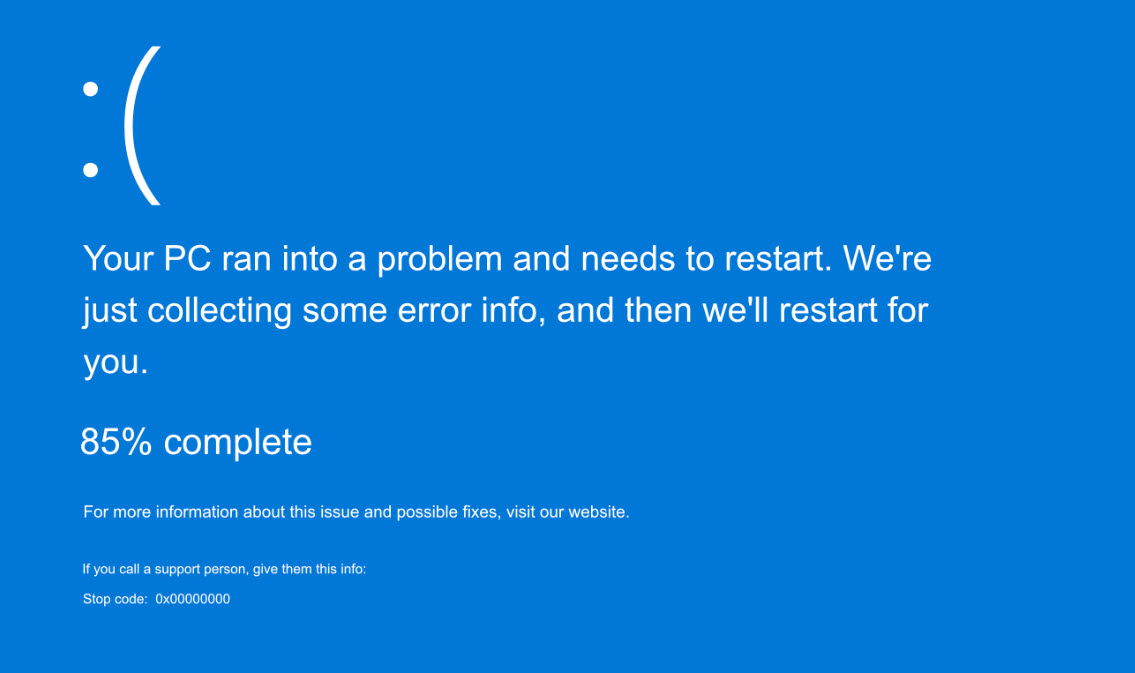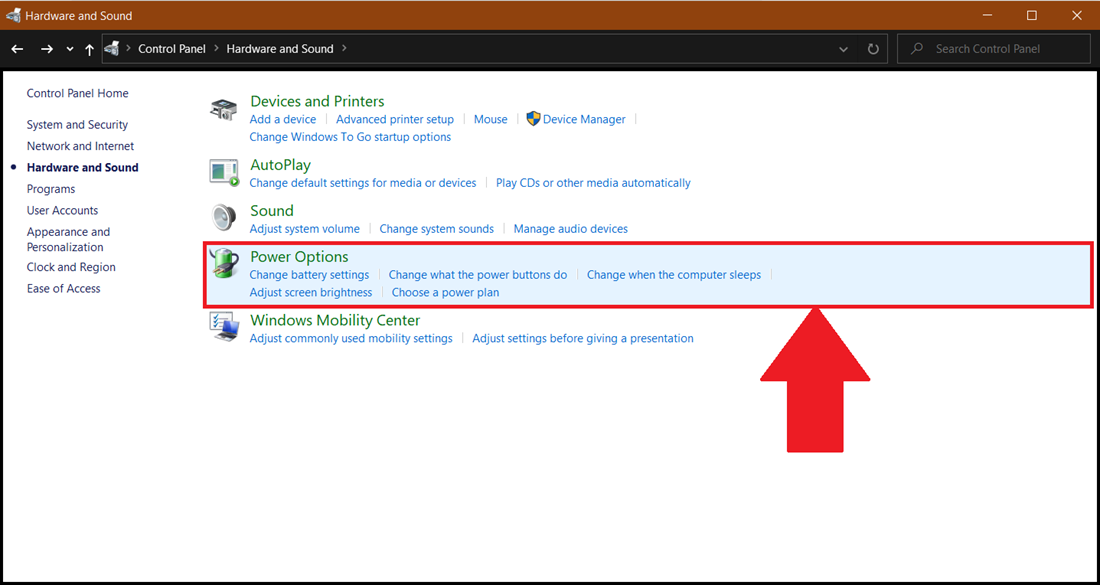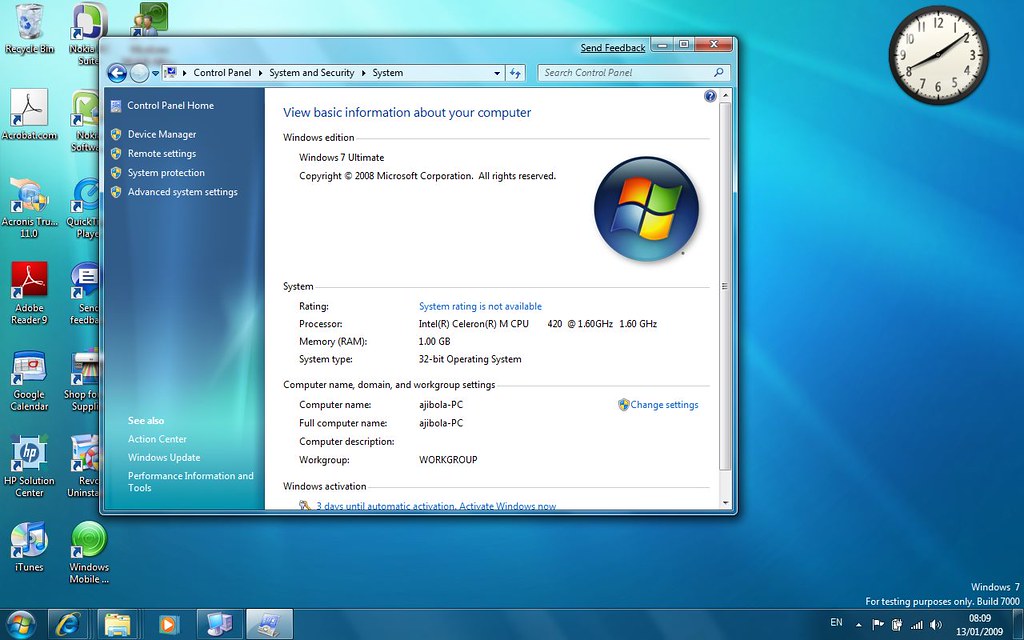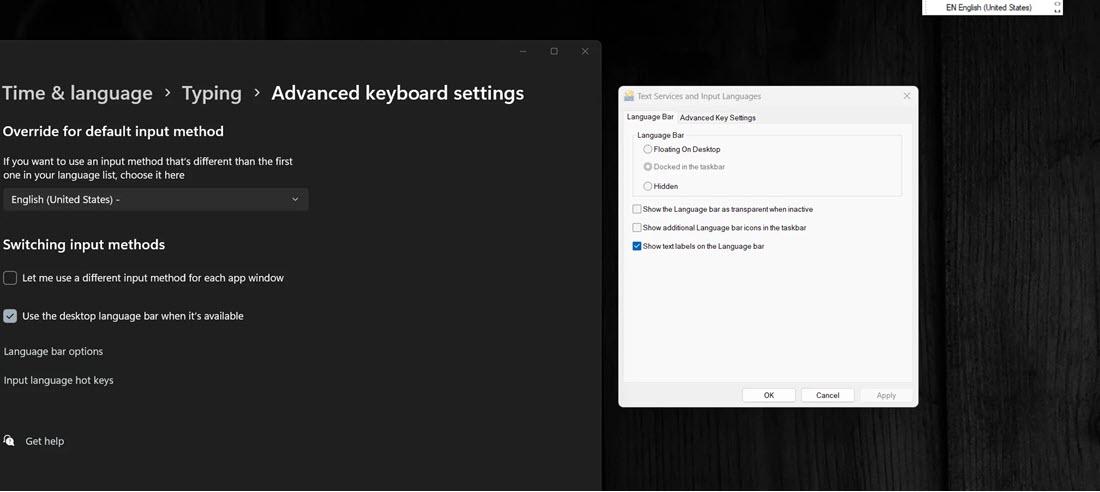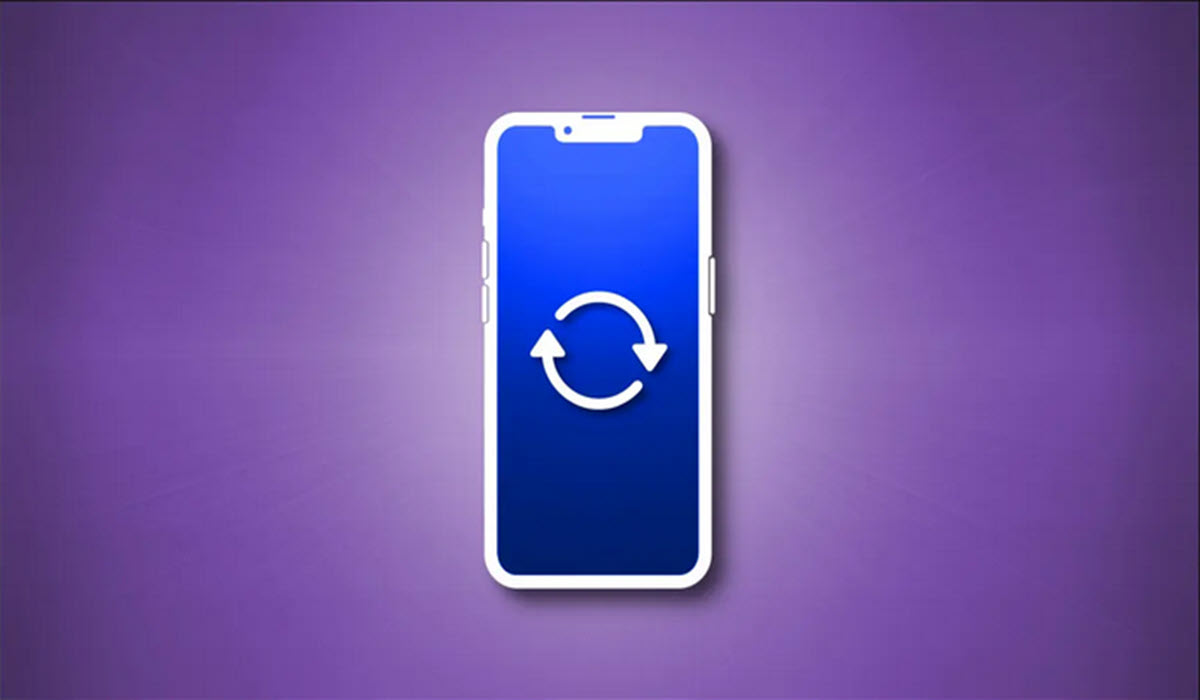آموزش درست کردن فایل های خراب ویندوز
خرابی سیستم و یا بخش هایی در hard disk میتوانند منجر به خراب شدن فایل ها شوند، و به خاطر همین است که باید همیشه از داده های خود back up بگیریم. اگر یکی از فایل های مهم شما خراب شود، متاسفانه مشکل است که آن را درست کنید. با این وجود شما شانس بسیار کمی دارید که فایلی را که از اهمیت بالایی برخوردار است را بعد از معیوب شدن اصلاح کنید. به حتم همین شانس کم زمانی که فایل شما بسیارمهم باشد، بسیار حائز اهمیت است. با من همراه باشید در ادامه میتوانید از روش های که در زیر معرفی میکنم، فایل های آسیب دیده و یا خراب شده در ویندوز را در درست کنید.